

Ovaj vodič opisuje kako isključiti zaključani zaslon u sustavu Windows 10, uzimajući u obzir nekoliko točaka. Prvo je da to ne možete učiniti putem uređivača pravila grupe, počevši od revizije 1607, objavljene 2. kolovoza 2016..
Druga značajka je činjenica da je sam uređivač grupnih pravila potpuno odsutan u Windows 10 Home Edition. A cilj ovog preokreta događaja je, najvjerojatnije, marketing: istraživanje interesa korisnika kako bi se prikazali oglasi koji ga mogu zanimati.
Zaključani ekran prikazuje prekrasne pozadine, vrijeme, datum, obavijesti i gumbe za brzo izvršavanje akcija, kao i obrazac za autorizaciju korisnika. Osim njih, ovdje se može prikazati i oglašavanje, ali za Rusiju ova metoda oglašavanja još uvijek nije rasprostranjena. Vjerojatno, zbog visoke cijene dolara. Otkrijmo kako onemogućiti zaključani zaslon u sustavu Windows 10 koji se može pozvati pomoću tipkovničke prečace Win + L.
Koristimo značajke uređivača registra
Deaktiviranje zaključanog zaslona pomoću uređivača registra je jednostavno. Sve što je potrebno je zamjena vrijednosti ključa AllowLockScreen s jedne na nulu. Parametar se nalazi na HKLM \ SOFTWARE \ Microsoft \ Windows \ CurrentVersion \ Authentication \ LogonUI \ SessionData.
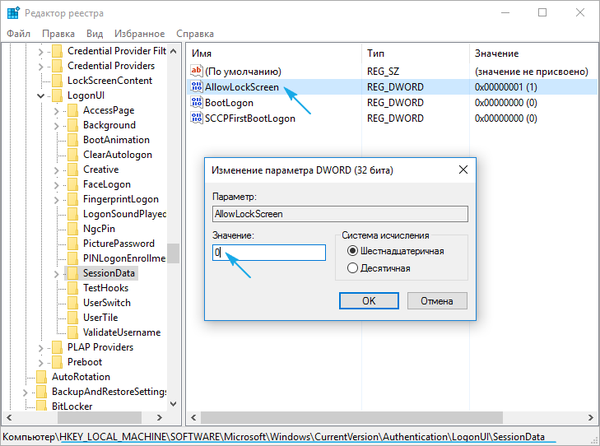
No zamka takve jednostavnosti je automatska zamjena ključne vrijednosti s "jedinicom" pri svakom ponovnom pokretanju računala. Ako imate potrebne vještine, možete, naravno, stvoriti nadimak šišmiša koji vrijednost "AllowLockScreen" zamjenjuje nulom i staviti je u automatsko učitavanje, ali postoji razumljiviji način da napravite gornje korake.
1. Nazovite planer zadataka putem trake za pretraživanje.
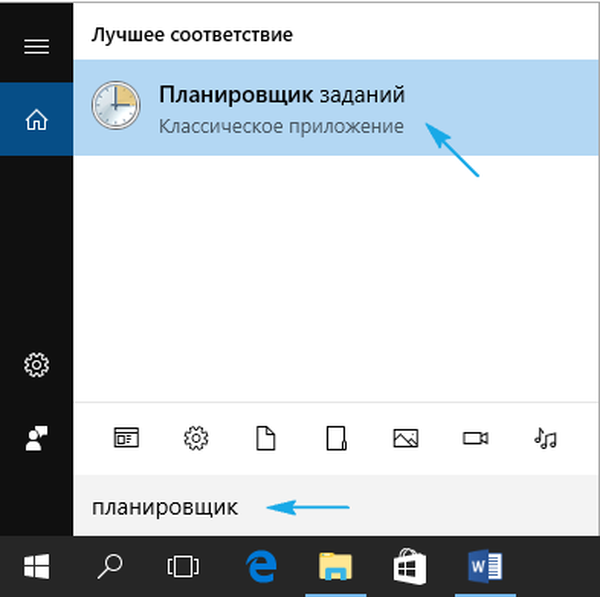
2. Kreirajte novi zadatak i dajte mu ime, na primjer, "Deaktivacija zaključanog zaslona".
3. Potvrdite okvir "Pokreni s najvišim pravima".
4. Vrijednost opcije "Konfiguriraj" određena je kao Windows 10.
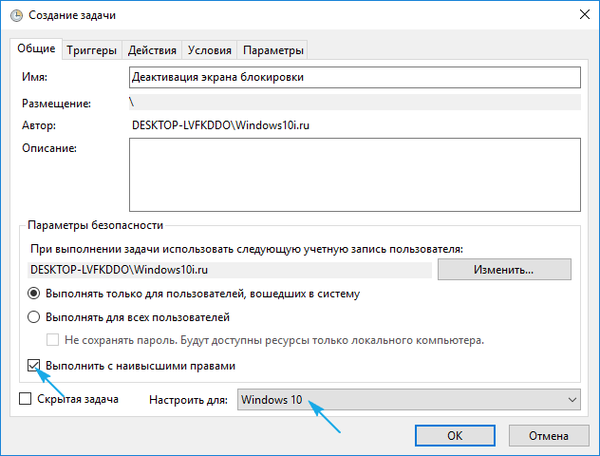
5. Idite na karticu "Okidači" i stvorite par okidača kako biste se prijavili u sustav bilo kojeg korisnika i bilo koji korisnik otključali postaju..
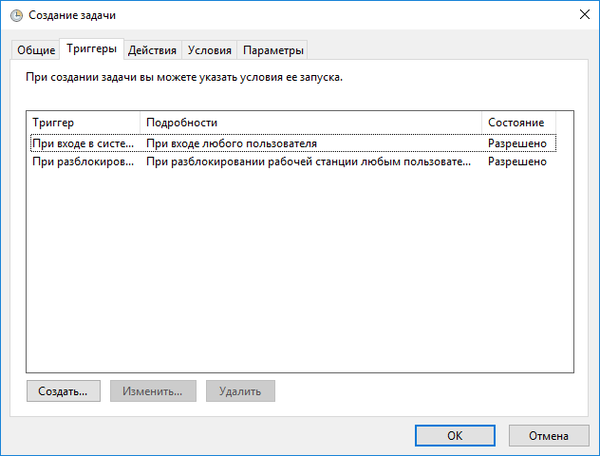
6. Aktivirajte karticu "Akcije".
7. Dodajte novu radnju.
8. Kao njegovu vrijednost odaberite "Pokreni program".
9. U obrazac "Program / skripta" napišite "reg" - izvršenje reg-datoteke.
10. Ispunite polje "Dodavanje argumenata" sljedećim retkom:
dodaj HKLM \ SOFTWARE \ Microsoft \ Windows \ CurrentVersion \ Authentication \ LogonUI \ SessionData / t REG_DWORD / v AllowLockScreen / d 0 / f
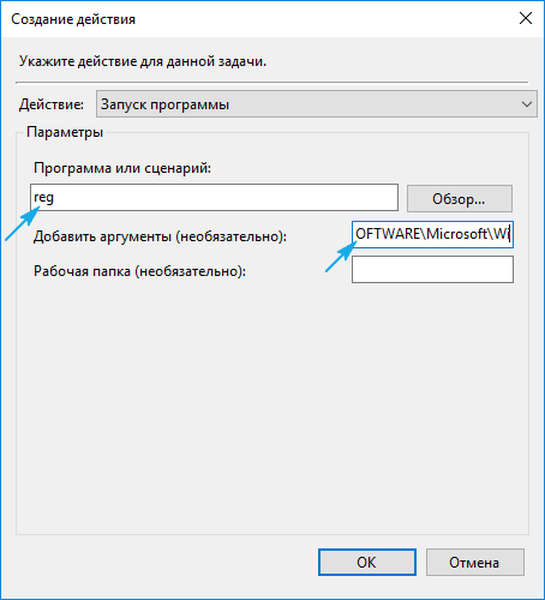
11. Kliknite "OK" i zatvorite prozor.
Kao rezultat ovih radnji, operativni sustav će spriječiti pojavu zaključanog zaslona u situacijama navedenim u stavku 5.
Deinstalirajte LockApp u sustavu Windows 10
Nudimo još jedan način isključivanja zaključanog zaslona u sustavu Windows 10. Sastoji se od deinstalacije aplikacije odgovorne za funkcije zaključanog zaslona. Nalazi se u direktoriju Windows \ SystemApps Microsoft.LockApp_cw5n1h2txyewy. Zbog uklanjanja ovog programa prvih deset ne reagira na nepostojanje ove datoteke.
Nije potrebno brisati imenik s izvršnom datotekom. Najbolje je jednostavno promijeniti put do njega (preimenovati mapu dodavanjem jednog znaka na početku naziva).
Za dovršenje akcije potrebne su administratorske povlastice..
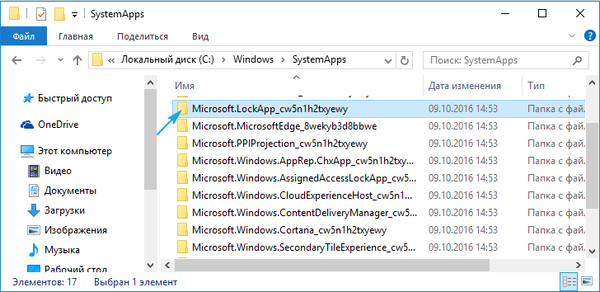
Ako to niste uspjeli iz prvog pokušaja, pokušajte kasnije preimenovati imenik ili upotrijebite aplikaciju Otključaj.
Do samog kraja: Windows 10 je zapravo besplatni operativni sustav, ali značajke praćenja korisnika i oglašavanje proizvoda na otvorenom kodu na temelju interesa korisnika prisutne su u Pokretu i na zaključanom zaslonu. Microsoftova slična korisnička pravila potiču korisnike da se vrate na Sedam ili traže neslužbene načine da se riješe nametnutih oglasa..
Isto se odnosi i na prisilnu instalaciju ažuriranja. Najzanimljiviji kod ove vrste trikova je da će korisnik, bez obzira na način dobivanja Windowsa 10 (piratska verzija preuzeta s torrent tragača ili razmjenjivača datoteka ili licencirana kopija kupljena za ~ 100 USD), korisnik morati prihvatiti da je njegova sloboda ograničena na Microsoft, što apsolutno nije bilo u XP-u.
Prisilna deaktivacija zaključanog zaslona ili njegovo uklanjanje (iako promjenom puta do izvršne datoteke) jedan je od načina da se riješite reklamiranja nametnutog od Microsofta, bez kojeg korporacija već zarađuje dovoljno novca.











